『Airalo』は、旅行者向けに便利なeSIMサービスを提供しています。
しかし、eSIMをアクティベートしようとしても、うまくいかない場合があります。
本記事では、AiraloのeSIMがアクティベートできない場合の原因と対処法について詳しく解説します。
AiraloのeSIMがアクティベートできない原因と対処法
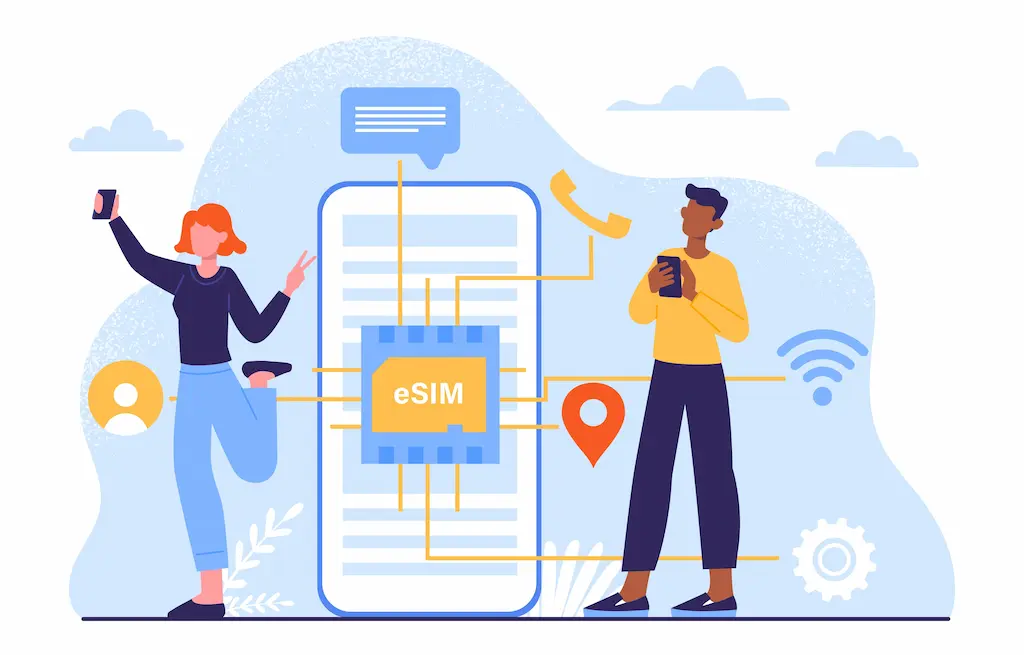
AiraloのeSIMをアクティベートする際に問題が発生することがあります。
その原因は複数考えられ、それぞれの対処法も異なります。この章では、代表的な原因とその対処法について詳しく解説します。
SIMロック
原因
SIMロックとは、特定の携帯電話会社のSIMカードしか利用できないように制限された状態を指します。
端末がSIMロックされている場合、他の会社のeSIMを挿入しても認識されず、アクティベートできないことがあります。特に、日本国内で購入された端末には、このSIMロックがかかっていることが一般的です。
対処法
SIMロックがかかっているかを確認し、必要に応じて解除する必要があります。具体的な手順は以下の通りです。
- SIMロックの確認: 端末の設定メニューや、携帯電話会社のサポートページで確認できます。
- SIMロック解除手続き:
- ご利用の携帯電話会社に直接問い合わせる
- オンラインでの手続きを行う(多くのキャリアがオンラインでのSIMロック解除をサポートしています)
- 解除には、契約情報や端末のIMEI番号が必要です
- 解除後の確認: SIMロック解除が完了したら、再度AiraloのeSIMをアクティベートしてみてください。
機内モードになっている
原因
機内モードが有効になっていると、端末はすべての無線通信(Wi-Fi、Bluetooth、モバイルデータ通信)をオフにします。
これにより、eSIMのアクティベートが不可能になります。また、機内モードを解除していないことに気づかないままアクティベートを試みるケースもあります。
対処法
機内モードが有効になっているかどうかを確認し、必要に応じて解除してください。対処法は以下の通りです。
- 機内モードの確認: 画面上部のクイック設定メニューや、端末の設定アプリから機内モードの状態を確認できます。
- 機内モードの解除: 機内モードがオンになっている場合、スイッチをオフにして無線通信を再開します。
- 再起動の推奨: 機内モード解除後に、端末を再起動してから再度eSIMのアクティベートを試みると、問題が解決する場合があります。
ネットワークの不具合
原因
ネットワークの一時的な障害や、接続不良が原因で、eSIMのアクティベートがうまくいかないことがあります。
特に、モバイルデータ通信やWi-Fiが不安定な環境では、アクティベートが途中で失敗することがあります。
対処法
ネットワークの問題を解決するための方法は以下の通りです。
- 他のネットワークに接続する: Wi-Fi接続が不安定な場合、別のWi-Fiネットワークに接続して再度アクティベートを試みてください。
- モバイルデータ通信の確認: モバイルデータ通信が有効か確認し、必要に応じてデータ通信を再開します。
- 一時的な問題の場合: 一時的なネットワーク障害が原因の場合、しばらく時間を置いてから再度試してください。障害が解消されると、正常にアクティベートできる可能性が高まります。
- ネットワーク設定のリセット: これで問題が解決しない場合は、端末のネットワーク設定をリセットしてから再度アクティベートを試してください。
APN設定の誤り
原因
APN(Access Point Name)設定が正しく行われていない場合、インターネットに接続できず、eSIMのアクティベートが完了しないことがあります。
特に手動でAPN設定を行う必要がある場合、入力ミスや設定漏れが原因で問題が発生することがあります。
対処法
APN設定を正しく行うための手順は以下の通りです。
- APN設定の確認: 設定アプリから「モバイルネットワーク」や「セルラーデータネットワーク」にアクセスし、現在のAPN設定を確認します。
- 正しい情報を入力: ご利用の携帯電話会社から提供されたAPN情報を正確に入力します。間違った情報が入力されていないか、慎重にチェックしてください。
- 設定を保存して再起動: APN設定を更新した後、端末を再起動して設定が適用されることを確認し、その後eSIMのアクティベートを再試行します。
eSIMプロファイルのエラー
原因
eSIMプロファイルにエラーが含まれている場合、正常にアクティベートできないことがあります。
このエラーは、プロファイルのインストール中に問題が発生した場合や、プロファイルが破損している場合に起こります。
対処法
eSIMプロファイルのエラーを解消するための手順は以下の通りです。
- プロファイルの再インストール: 問題のあるプロファイルを削除し、Airaloアプリまたは提供されたQRコードを使用して、新しいプロファイルをインストールします。
- サポートへの問い合わせ: 自分で解決できない場合は、Airaloのサポートチームに問い合わせ、新しいプロファイルの発行を依頼してください。
- 端末のリセット: プロファイルのエラーが頻発する場合、端末のネットワーク設定をリセットすることで問題が解決することがあります。その後、再度eSIMプロファイルをインストールしてみてください。
それでもアクティベートできない場合
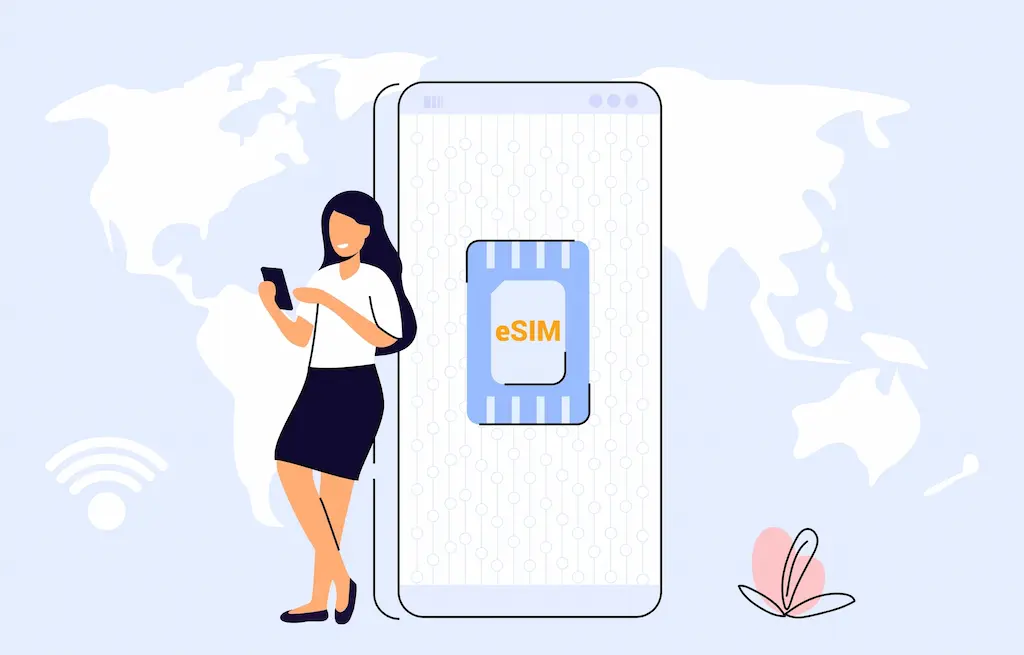
上記の対処法を試してもアクティベートできない場合、さらに以下の方法を試してください。
ネットワーク設定をリセット
ネットワーク設定をリセットすることで、端末のネットワーク接続に関する問題が解消されることがあります。設定アプリからネットワーク設定をリセットし、その後再度eSIMのアクティベートを試してみてください。
Airaloのヘルプセンターに問い合わせ
Airaloのヘルプセンターには、より詳細なトラブルシューティングガイドが用意されていることがあります。サポートチームに問い合わせることで、問題解決に向けた具体的なアドバイスが得られる可能性があります。
Airalo eSIMのアクティベート手順
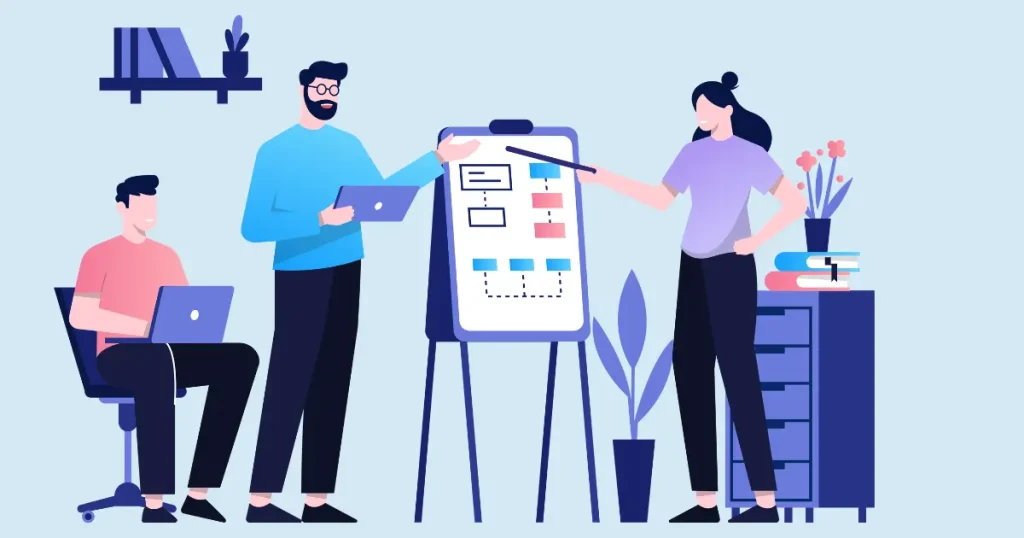
eSIMを正しくアクティベートするためには、以下の手順を確認し、再度設定を行うことが重要です。
Airaloアプリをダウンロード
App StoreまたはGoogle PlayからAiraloアプリをダウンロードし、アカウントを作成します。
eSIMを購入
利用したい地域に対応するeSIMをアプリ内で購入します。
eSIMプロファイルをインストール
購入後、eSIMプロファイルをダウンロードし、端末にインストールします。インストール中は、Wi-Fi接続を維持することが重要です。
APN設定
必要に応じて、APN設定を手動で入力します。APN情報は、Airaloから提供されるものを正確に入力してください。
eSIMを有効化
インストールが完了したら、端末の設定からeSIMを有効化し、モバイルデータ通信が可能か確認します。
まとめ
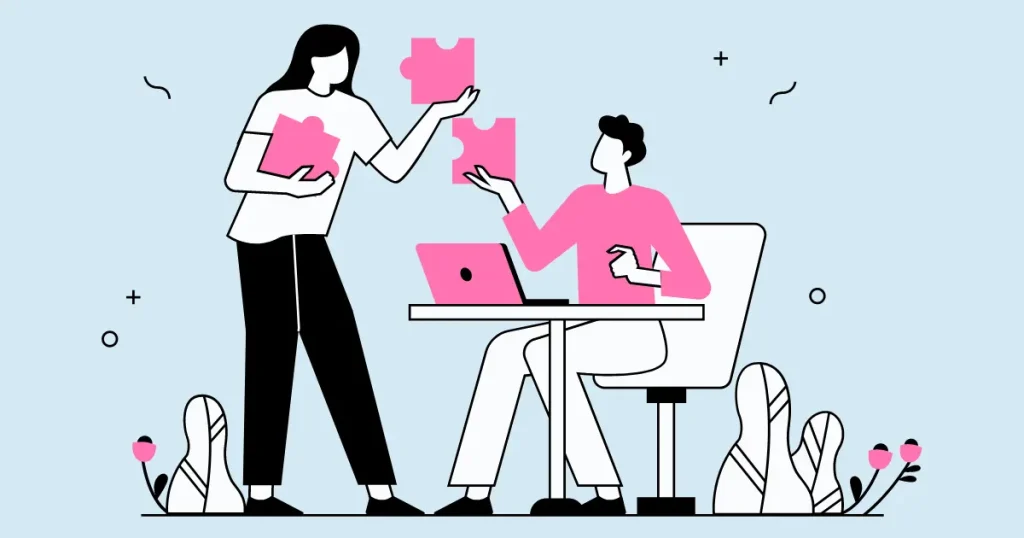
AiraloのeSIMがアクティベートできない場合、その原因は端末の設定やネットワークの不具合など、さまざまな要因が考えられます。
この記事で紹介した対処法を順に試してみることで、多くの場合、問題を解決できるはずです。
どうしても解決できない場合は、ネットワーク設定のリセットやAiraloのサポートチームへの問い合わせを検討してください。
eSIMのアクティベート手順を再確認し、正しく設定を行うことも重要です。


